Microsoft Visual C++是一个功能强大的可视化软件开发工具。自1993年Microsoft公司推出Visual C++1.0后,随着其新版本的不断问世,Visual C++已成为专业程序员进行软件开发的首选工具。虽然微软公司推出了Visual C++.net(Visual C++7.0),但它的应用的很大的局限性,只适用于Windows 2000,Windows XP和Windows NT4.0。所以实际中,更多的是以Visual C++6.0为平台。
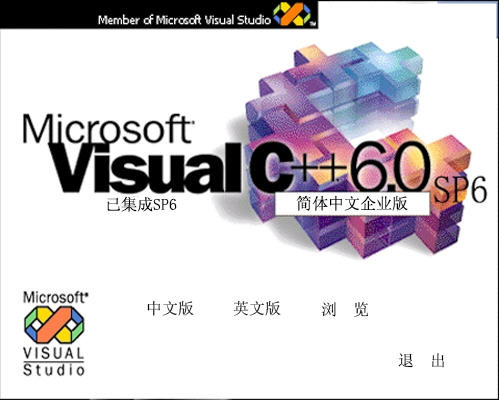
基本简介
Visual C++6.0不仅是一个C++编译器,而且是一个基于Windows操作系统的可视化集成开发环境(integrated development environment,IDE)。Visual C++6.0由许多组件组成,包括编辑器、调试器以及程序向导AppWizard、类向导Class Wizard等开发工具。 这些组件通过一个名为Developer Studio的组件集成为和 谐的开发环境。在Visual C++ 6.0 企业版的基础上集成官方的SP6升级补丁制作而成!免序列号,安装完即可使用,无需再打补丁!
主要部分
1.Developer Studio,这是一个集成开发环境, 知识兔日常工作的99%都是在它上面完成的,再加上它的标题赫然写着“Microsoft Visual C++”,所以很多人理所当然的认为,那就是Visual C++了。其实不然,虽然Developer Studio分享了一个很好的编辑器和很多Wizard,但实际上它没有任何编译和链接程序的功能,真正完成这些工作的幕后英雄后面会介绍。知识兔也知道,Developer Studio并不是专门用于VC的,它也同样用于VB,VJ,VID等Visual Studio家族的其他同胞兄弟。所以不要把Developer Studio当成Visual C++, 它充其量只是Visual C++的一个壳子而已。这一点请切记!
2.MFC。从理论上来讲,MFC也不是专用于Visual C++,Borland C++,C++Builder和Symantec C++同样可以处理MFC。同时,用Visual C++编写代码也并不意味着一定要用MFC,只要愿意,用Visual C++来编写SDK程序,或者使用STL,ATL,一样没有限制。不过,Visual C++本来就是为MFC打造的,Visual C++中的许多特征和语言扩展也是为MFC而设计的,所以用Visual C++而不用MFC就等于抛弃了Visual C++中很大的一部分功能。但是,Visual C++也不等于MFC。
3.Platform SDK。这才是Visual C++和整个Visual Studio的精华和灵魂,虽然知识兔很少能直接接触到它。大致说来,Platform SDK是以Microsoft C/C++编译器为核心(不是Visual C++,看清楚了),配合MASM,辅以其他一些工具和文档资料。上面说到Developer Studio没有编译程序的功能,那么这项工作是由谁来完成的呢?是CL,是NMAKE,和其他许许多多命令行程序,这些知识兔看不到的程序才是构成Visual Studio的基石。
安装步骤
1、双击打开【SETUP.EXE】,进入安装程序
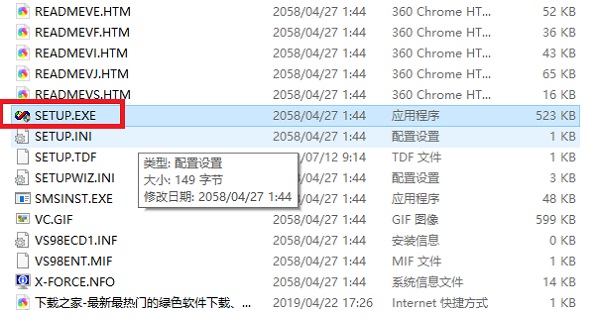
2、选择安装的选项,默认选第一个【工作站工具和组件】即可,然后【下一步】
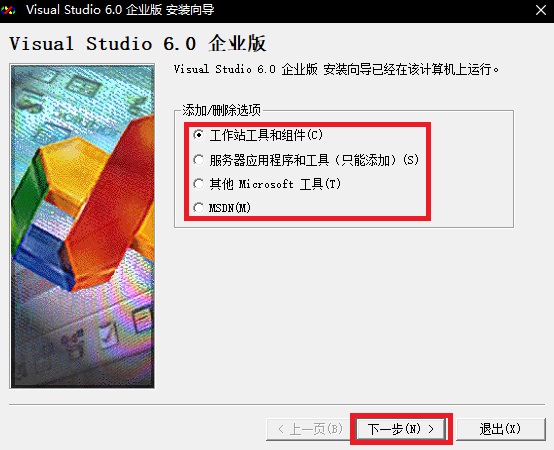
3、此处选择【继续】
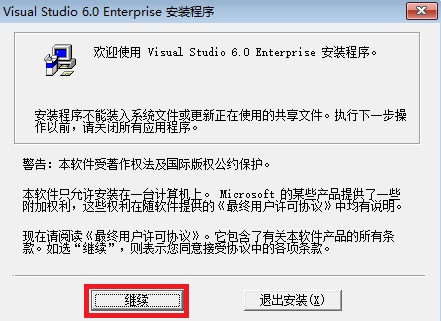
4、如出现需要序列号的情况,全部填即可
5、稍等片刻后,出现安装路径选项,点击【更改文件夹】可更改安装路径,单击【大按钮】开始安装
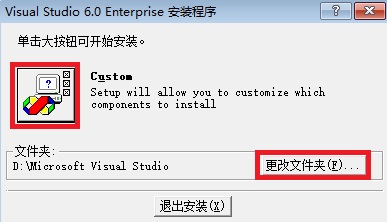
6、选择你要安装的项目,然后点击【继续】
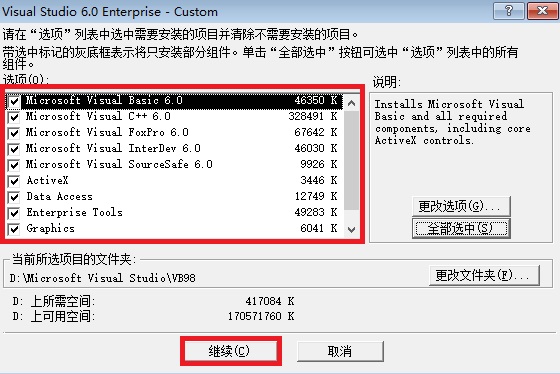
7、安装过程中可能会出现无响应,选择等待程序即可,360等杀毒软件出现拦截点击允许即可。当开始菜单出现快捷方式后,基本就安装完毕了。至此,知识兔就可以关闭还处于未响应状态的安装程序了。
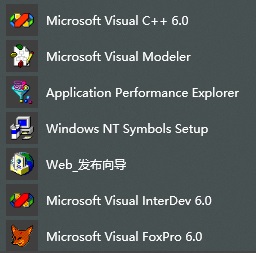
FAQ
安装后出现 “Error spawning error”是怎么回事?
点击VC“TOOLS(工具)”—>“Option(选择)”—>“Directories(目录)”重新设置“Excutable Fils、Include Files、Library Files、Source Files”的路径。很多情况可能就一个盘符的不同(例如你的VC装在C,但是这些路径全部在D),改过来就可以了。
出现“cannot convert from int* to unsigned *:”怎么办?
工程-》设置-》优化中的值设为 禁止优化
点击打开选项直接闪退怎么办?
请右击快捷方式或安装目录的启动程序选择以管理员身份运行即可
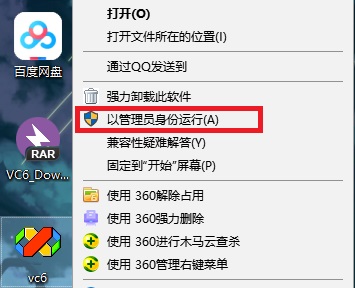
下载仅供下载体验和测试学习,不得商用和正当使用。
下载体验
